アイアンマンのライブ壁紙など、iPhone用の特別なライブ壁紙をどこからダウンロードできますか? 任意のブラウザでキーワードをGoogleに入力するだけです。 iPhone用のライブ壁紙を簡単にダウンロードできます。
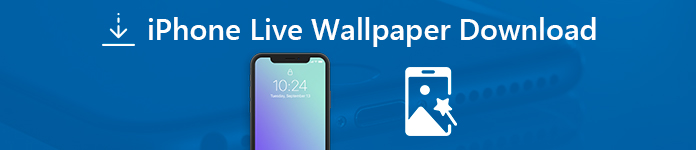
あなたがあなたのiPhoneまたはコンピュータにそれらをダウンロードする必要があるかどうかにかかわらず、記事はクリック内でファイルをダウンロードする方法を共有します。 さらに、iPhone用のライブ壁紙をダウンロードするアプリケーションを入手することもできます。
- パート1:iPhoneでライブ壁紙をオンラインでダウンロードする方法
- パート2:コンピューターからiPhone用ライブ壁紙をダウンロードする方法
- パート3:アプリ経由でiPhoneにライブ壁紙をダウンロードする方法
パート1:iPhoneでライブ壁紙をオンラインでダウンロードする方法
Safariまたは他のWebブラウザ経由でiPhoneのライブ壁紙をダウンロードするだけで、知っておくべき直接的な方法です。 iPhoneにライブ壁紙をダウンロードしたら、それに応じてiPhone XS / X / 8 / 7のライブ壁紙を設定できます。
iPhoneでライブ壁紙をオンラインでダウンロードする方法
ステップ1SafariまたはChromeからオンラインダウンロードサイトに移動し、アイアンマンのライブ壁紙またはバットマンのライブ壁紙を参照して検索します。 ダウンロードする必要があるテーマを選択します。
ステップ2厳選されたリストから希望のライブ壁紙をチェックするだけです。iPhone15/14/13/12/11には、1920×1080、iPhone 5/6/7/8/X/XS、フルHD、uHQなど、さまざまな解像度があります。
ステップ3「フル解像度の画像を見る」オプションをクリックして、iPhoneでライブ壁紙をプレビューできます。 その後、赤い「ダウンロード」オプションを押して、ライブ壁紙をiPhoneにダウンロードします。
この投稿をお見逃しなく Androidにライブ壁紙をダウンロードする ページ をご覧ください

iPhone 16/15/14/13/12/11/X のライブ壁紙を設定する方法
ステップ1iPhoneを起動し、「設定」アプリに移動し、下にスクロールして「壁紙」オプションを選択します。これにより、ダウンロードしたiPhoneのライブ壁紙をカスタマイズできます。
ステップ2「新しい壁紙を選択」オプションを押します。 カメラロールまたは他の場所からダウンロードしたライブ壁紙を選択します。 写真をXNUMX秒間押して、アニメーションをプレビューします。
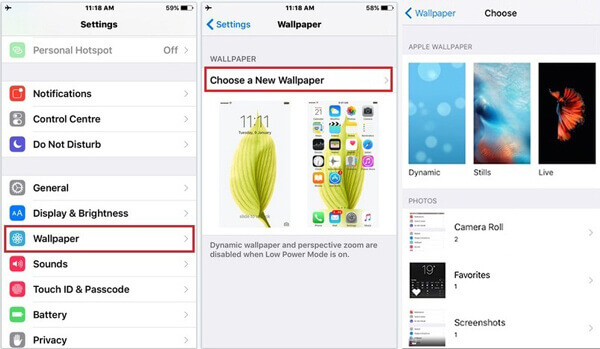
ステップ3その後、「設定」ボタンをタップして、ダウンロードしたiPhoneのライブ壁紙を設定できます。 要件に応じて、「ロック画面の設定」、「ホーム画面の設定」、または「両方の設定」を選択します。
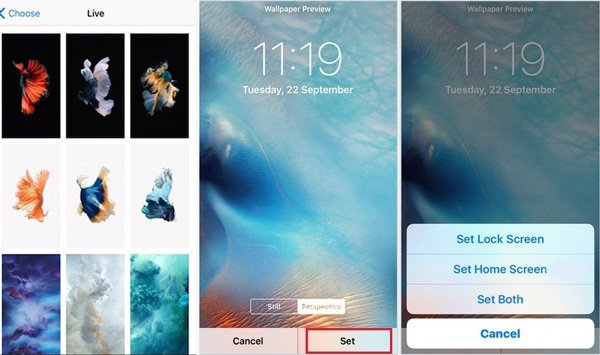
パート2:コンピューターからiPhone用ライブ壁紙をダウンロードする方法
複数のライブ壁紙、またはiPhoneで大きなサイズのライブ壁紙をダウンロードする必要がある場合は、コンピューターにダウンロードする方が便利です。 ApeaksoftのiPhone転送 ダウンロードしたライブ壁紙をコンピューターからiPhoneに転送するのに最適なオプションです。
- 複数のライブ壁紙をコンピューターからiPhoneにバッチで転送します。
- iPhone内の写真、ビデオ、壁紙、その他のファイルを管理します。
- iTunesなしで、異なるiOSデバイス間でライブ壁紙を同期します。
- 最新のiOSバージョンを搭載したiPhone 16/15/14/13/12/11/Xと互換性があります。
ステップ1ライブ壁紙をコンピューターにダウンロードする
任意のブラウザで目的のライブ壁紙を検索します。 Webブラウザーとインターネット環境の互換性が優れているため、コンピューターからライブ壁紙をダウンロードする方が便利です。
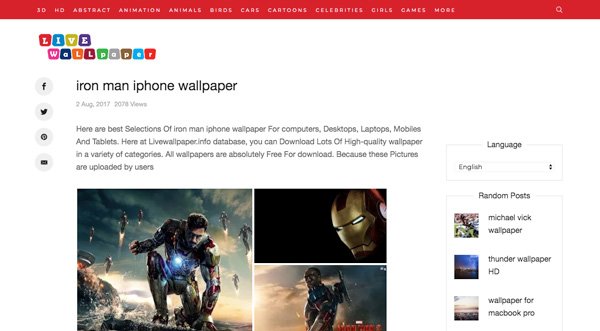
ステップ2USBケーブルを使ってiPhoneをコンピュータに接続する
iPhone転送をダウンロードしてインストールし、コンピューターでプログラムを起動します。 その後、iPhoneを元のUSBケーブルでコンピューターに接続します。 このプログラムは、iPhoneを自動的に検出できます。

ステップ3ダウンロードしたライブ壁紙をiPhoneに転送する
「写真」を選択し、壁紙の保存先フォルダを選択します。 「追加」ボタンをクリックして、コンピューターからiPhoneに転送したいダウンロードしたライブ壁紙を選択します。

ステップ4ダウンロードしたライブ壁紙をiPhoneに設定する
ライブ壁紙をiPhoneに転送したら、iPhoneとコンピューターを切断できます。 同様のプロセスに従って、iPhoneでライブ壁紙を設定します。
パート3:アプリ経由でiPhoneにライブ壁紙をダウンロードする方法
もちろん、一部の壁紙アプリケーションを使用してiPhoneでライブ壁紙をダウンロードすることもできます。 ほとんどのライブ壁紙は無料ですが、HDまたは3Dの壁紙をダウンロードする必要がある場合は、まずサービスに登録する必要があります。
ステップ1iPhoneにライブ壁紙4Kをダウンロードしてインストールします。 良好なWi-Fiネットワークがあることを確認してください。 ライブ壁紙アプリのサイズは400MB以上です。
ステップ2アプリをダウンロードしたら、スワイプして目的のライブ壁紙を選択できます。 このアプリは、iPhoneのプレビューライブ壁紙をiPhoneに自動的にダウンロードできます。
ステップ3その後、「保存」ボタンをクリックして、iPhoneのカメラロールに保存できます。 同様のプロセスに従って、ホーム画面の壁紙またはロック画面の壁紙として設定できます。





